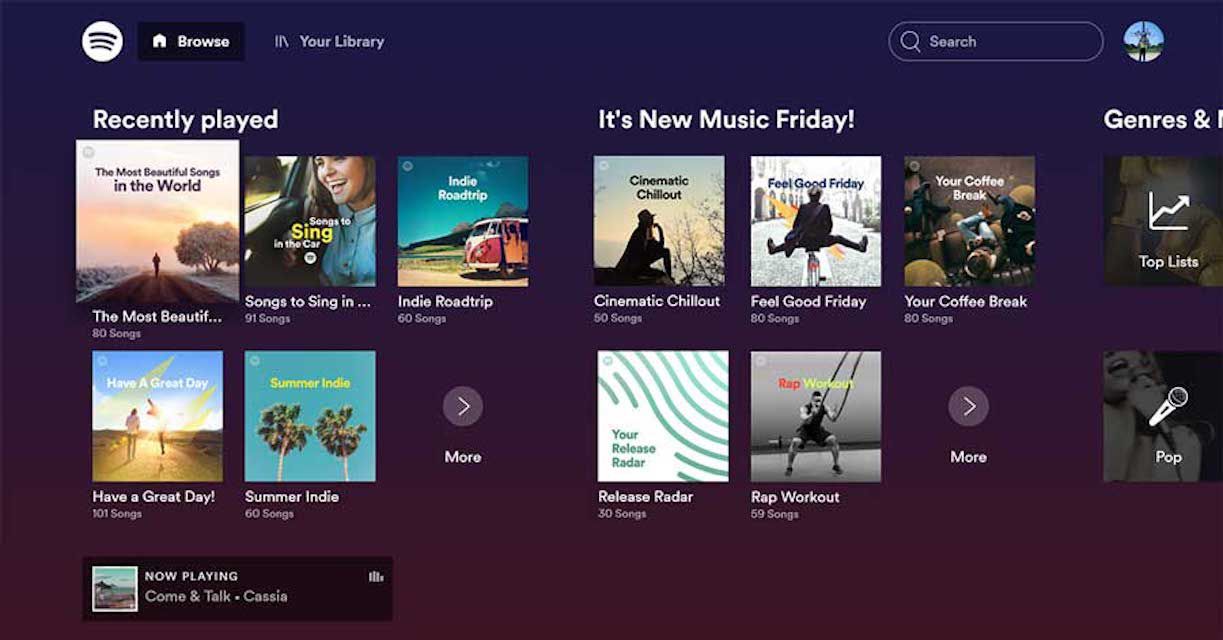Spotifyn asentaminen tai uudelleenasentaminen Roku-laitteeseen tai Roku TV:hen on helppoa. Sekä maksulliset Spotify-tilaajat että ilmaiset käyttäjät voivat asentaa päivitetyn sovelluksen Roku-laitteisiin ja nauttia Spotify-soittolistoistaan tai selata uutta musiikkia. Näin lisäät Spotifyn Roku-laitteeseesi. Kaikki Roku-televisiot ja Roku-suoratoistolaitteet, joiden mallinumero on 3600 tai suurempi, ovat yhteensopivia päivitetyn Spotify-sovelluksen kanssa. Roku-laitteet, joissa on Roku OS 8.2 tai uudempi, voivat käyttää näitä asennustapoja.
Lisää Spotify Roku-laitteeltasi
Lisää Spotify-sovellus Roku Channel Storesta Roku-laitteellasi tai Roku TV:n kaukosäätimellä.
-
Valitse Suoratoistokanavat Rokun aloitusnäytöltä.
-
Valitse Hae kanavia†
-
Etsi Spotify-sovellus ja valitse sitten Lisää kanava†
-
Anna PIN-koodisi tai salasanasi jatkaaksesi.
-
Äskettäin lisätty Spotify-sovellus löytyy kanavaluettelosi alareunasta.
-
Kun olet lisännyt Spotify-kanavan, kirjaudu sisään Spotify-tilillesi tai luo uusi ilmainen tili. Voit nyt kuunnella Spotify-kirjastoosi tallennettua musiikkia, etsiä uutta musiikkia ja tehdä kaikkea mitä tavallisesti tekisit Spotifylla puhelimellasi tai tietokoneellasi. Jos sinulla on Spotify-tili, kirjaudu sisään PIN-koodilla. Siirry osoitteeseen spotify.com/pair tietokoneella, joka on kirjautunut Spotifyhin, ja kirjoita sitten Roku-näytössä näkyvä koodi.
Lisää Spotify Roku-sovelluksesta
Voit myös käyttää Roku-mobiilisovellusta Spotifyn asentamiseen. Kaikki mobiilisovelluksella tekemäsi muutokset näkyvät automaattisesti television aloitusnäytöllä. Voit tehdä sen seuraavasti:
-
Avaa Roku-sovellus älypuhelimellasi.
-
Lehdistö hakupalkki ja kirjoita «Spotify». Voit tarkentaa hakutuloksiasi napsauttamalla Hae vain Roku-kanavan sisällöstä†
-
Valitse Spotify-sovellus.
-
Valitse Lisätä†
-
Syötä Roku-PIN jatkaaksesi.
-
Vieraile television Rokun kotisivulla löytääksesi äskettäin lisätyn Spotify-sovelluksen kanavaluettelon alareunasta. Jos sovellus ei näy kotisivullasi puhelimestasi asennuksen jälkeen, tarkista, tarvitseeko Roku-laitteesi päivitystä. Tarkista päivitykset siirtymällä osoitteeseen toimielimet † Järjestelmä † Järjestelmän päivitys†
-
Kirjaudu sisään Spotify-tilillesi tai luo uusi ilmainen tili. Jos sinulla on Spotify-tili, kirjaudu sisään PIN-koodilla. Siirry osoitteeseen spotify.com/pair tietokoneella, joka on kirjautunut Spotifyhin, ja kirjoita sitten Roku-näytössä näkyvä koodi.